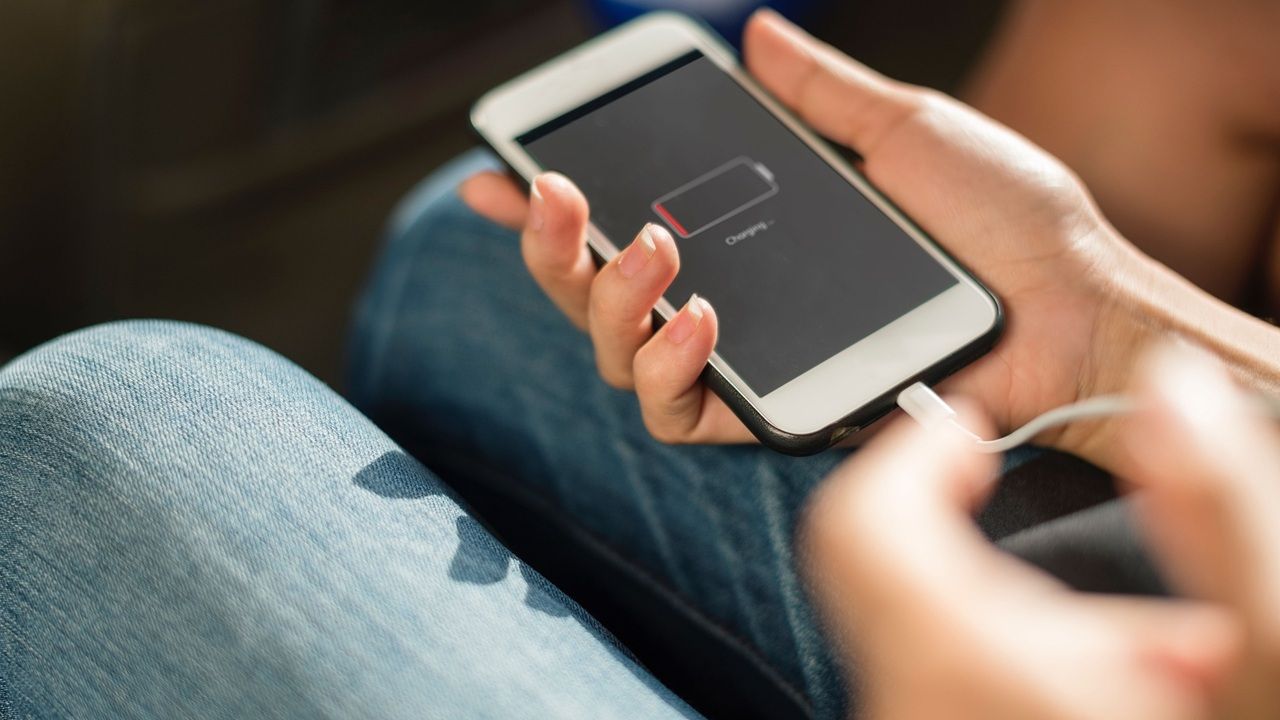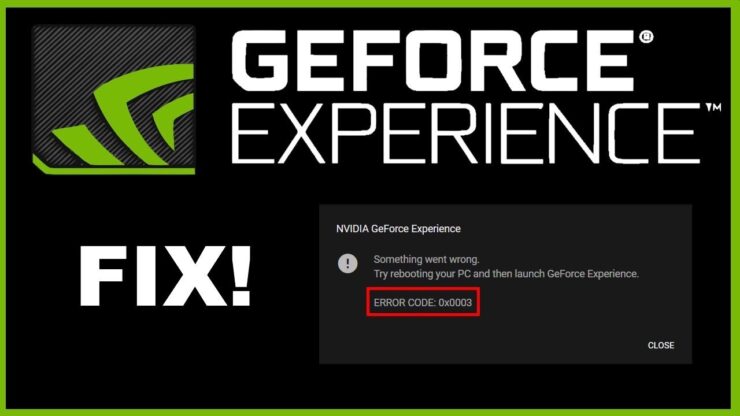Snapchatで背面カメラが動作しないときの対処法

目次
- 問題の概要と対処順
- Snapchatアプリを再起動する
- 端末を再起動する
- Snapchatを最新版に更新する
- Snapchatのキャッシュを削除する
- カメラの権限を確認する
- Snapchatを再インストールする
- Snapchat以外でカメラをテストする
- トラブルシューティング補助(決定木・チェックリスト・受け入れ基準)
- よくある質問
- まとめ

問題の概要と対処順
Snapchatで背面カメラが黒くなる、切り替えができない、白い点やクラッシュが起きる場合があります。多くはアプリ側の一時的な不具合(キャッシュ破損、古いバージョン、権限の欠如)が原因です。まずは下の順で確認してください:
- アプリ再起動
- 端末再起動
- アプリ更新
- キャッシュ削除
- 権限確認
- 再インストール
- カメラ単体での動作確認(ハードウェア判定)
各手順の目的は次の通りです:短期的な解消(1〜4)→設定系の確認(5)→完全な再構築(6)→ハードウェア判定(7)。以下で手順を詳しく説明します。
1. Snapchatアプリを再起動する
手順:
- Snapchatを完全に終了します(マルチタスク画面でスワイプして強制終了)。
- 数秒待ってからアプリを再起動します。
- 背面カメラが正常に切り替わるか確認します。
なぜ有効か: メモリ中の一時的な不整合や軽微なプロセス障害は、アプリの再起動で解消されることが多いです。
2. 端末を再起動する
- 手順:
- 端末の電源メニューを開きます。
- 電源をオフにして、完全にシャットダウンします。
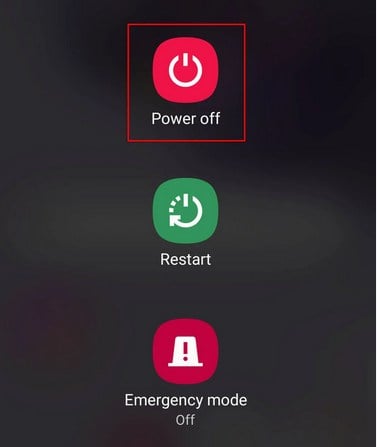
- 10秒ほど待ってから再起動します。
- Snapchatを開き、背面カメラを確認します。
- なぜ有効か: システムレベルのリソースやカメラドライバがリセットされ、アプリが期待どおりカメラを使用できるようになります。
3. Snapchatを最新版に更新する
手順:
- Google PlayまたはApp Storeを開きます。
- 検索欄で「Snapchat」を検索します。
- 更新ボタンが表示されている場合はインストールします。
なぜ有効か: 新しいバージョンには既知のバグ修正やカメラ互換性改善が含まれることがあります。
4. Snapchatのキャッシュを削除する
- 手順(一般的な手順。機種によって表示は異なります):
- Snapchatを開き、プロフィール→設定に進みます。
- 下にスクロールして「キャッシュをクリア」もしくは「Clear Cache」を選択します。
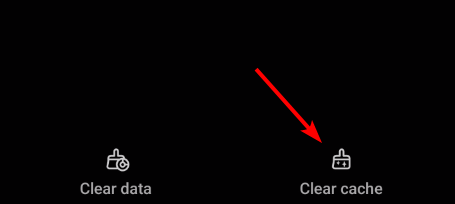
- 確認して実行後、アプリを再起動してカメラ挙動を確認します。
- 注意: キャッシュ削除はログアウトや保存済みデータ(メモリ)には影響しません。アプリの一時的データのみが消えます。
5. カメラの権限を確認する
- 手順:
- 端末の「設定」を開きます。
- 「アプリ」または「アプリと通知」→「Snapchat」を選択します。
- 「権限」へ進み、カメラのアクセスが許可されているか確認します。
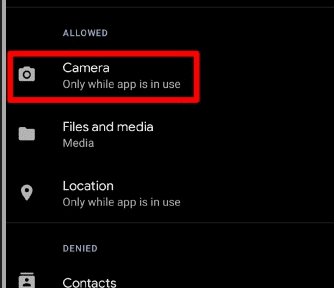
- なぜ重要か: カメラ権限がオフだと、アプリからカメラにアクセスできず黒画面になります。
6. Snapchatを再インストールする
手順:
- Snapchatアプリをアンインストールします。
- 端末を再起動します。
- App Store/PlayストアからSnapchatを再インストールします。
- サインインしてカメラを確認します。
データへの影響: 再インストールはアプリ本体を削除するだけで、アカウントや保存済みメモリー(クラウド)は削除されません。ログイン情報が必要です。
補足: エミュレータ(BlueStacksなど)を使用している場合は、専用のトラブルシュート(エミュレータ設定、仮想カメラ)を確認してください。
7. Snapchat以外でカメラをテストする(ハードウェア判定)
手順:
- 端末の純正または他のカメラアプリを開きます。
- 背面カメラに切り替えて写真や動画を撮影します。
判定:
- 他のアプリでも背面カメラが使えない → ハードウェアまたはシステムドライバの問題の可能性が高い。修理窓口へ相談。
- 他のアプリで正常に動く → Snapchat固有の問題(設定/キャッシュ/互換性)。上記の手順を再確認。
追加のトラブルシューティング
よくある原因と回避策
- キャッシュ破損: 定期的にキャッシュをクリアすると一時的な不具合を避けられます。
- アプリの互換性: 古いOSや限定的な端末では最新のSnapchatが動作しないことがあります。OSアップデートも検討してください。
- 権限の部分制御: iOSの一部設定やAndroidのセーフモードで権限が厳しくなる場合があります。
代替アプローチ
- VPNやプロキシを使っている場合、一時的に無効にして動作を確認する。
- ストレージが極端に不足していると撮影・キャプチャ機能に影響するため不要なファイルを整理する。
トラブルシュート決定木(簡易)
flowchart TD
A[カメラが動かない] --> B{他のアプリではどうか}
B -->|動く| C[Snapchat再インストール/キャッシュ削除]
B -->|動かない| D[端末再起動→OSアップデート]
D --> E{改善するか}
E -->|する| F[終了]
E -->|しない| G[修理窓口へ相談]
C --> H{改善するか}
H -->|する| F
H -->|しない| G受け入れ基準(テスト項目)
- Snapchatで背面カメラに切り替えたとき、黒画面にならずプレビューが表示されること。
- 写真およびビデオの撮影が成功し、プレビューと保存ができること。
- 他アプリでも背面カメラが正常に動作する場合、問題はSnapchatの設定/ソフトウェアに限定されること。
役割別チェックリスト
一般ユーザー:
- Snapchatを再起動する
- 端末を再起動する
- キャッシュを削除する
- カメラ権限を確認する
上級ユーザー/技術担当:
- OSとアプリのログを確認する
- 仮想化やエミュレータ設定を検証する
- 必要ならサードパーティのカメラアプリで詳細テストを行う
リスクと注意点
- アプリ削除前にログイン情報(メール/ユーザー名)を控えてください。
- サードパーティの「改造版」Snapchatや非公式配布APKはセキュリティリスクが高く推奨しません。
よくある質問
Q: 背面カメラが黒いのはなぜですか
A: 多くはキャッシュ破損、古いアプリ、またはカメラ権限がオフになっているためです。上記の手順で大半は解消します。
Q: Snapchatのエラーはカメラに影響しますか
A: はい。アプリのクラッシュや内部エラーがカメラ呼び出しを妨げることがあります。キャッシュ削除やアップデートで改善されることが多いです。
Q: 他のアプリでは動くのにSnapchatだけ動かない場合は?
A: アプリ固有の問題です。キャッシュ削除、再インストール、またはSnapchatのサポートへ連絡してください。
Q: 再インストールでアカウントやメモリーは消える?
A: いいえ。アプリを削除して再インストールしても、アカウントデータやクラウドに保存されたメモリーは残ります。再ログインが必要です。
Q: どのタイミングで修理に出すべきか
A: 他のアプリでも背面カメラが動作しない場合はハードウェア問題の可能性が高いので、メーカーサポートや修理窓口に相談してください。
まとめ
手順を上から順に実行すれば、Snapchatの背面カメラが動作しない問題の多くは解決します。まずは再起動とキャッシュ削除、権限確認を試し、それでも解決しない場合は再インストールやハードウェアチェックを行ってください。
簡易ソーシャル共有文(100〜200字):
Snapchatで背面カメラが黒くなったときのトラブルシュートを分かりやすくまとめました。まずは再起動→キャッシュ削除→権限確認の順で試してください。ハードウェア疑いの場合は端末側のカメラを単独でテストして修理へ。迅速に直したい方向けのチェックリスト付きガイドです。